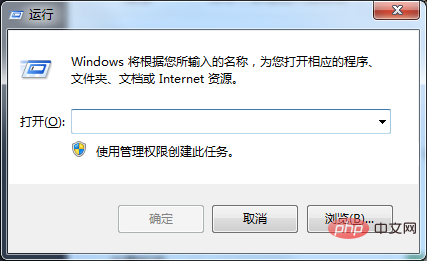win7 ロック画面の壁紙を変更できない場合はどうすればよいですか?ロック画面の壁紙を変更するにはどうすればよいですか?次の記事では、win7のロック画面の壁紙を変更する方法を紹介します。一定の参考値があるので、困っている友達が参考になれば幸いです。

#Win7 コンピュータのデフォルトのロック画面システムは純粋な背景ですが、任意の画像に設定できますか?設定方法は?以下に紹介しましょう。
手順:
1. ウィンドウ キーと Win R キーの組み合わせを同時に押して、ファイル名を指定して実行ダイアログ ボックスを表示します。

2. 以下に示すように、[ファイル名を指定して実行] ダイアログ ボックスに「Regedit」と入力し、[OK] ボタンをクリックします。 3. レジストリに入り、次の項目を見つけます。HKEY_LOCAL_MACHINE/SOFTWARE/Microsoft/Windows/CurrentVersion/Authentication/LogonUI/Background
(以下に示すように)
4、以下に示すように、OEMBackground を右クリックし、[このオプションを変更] を選択します。

5. 値を 1 に変更し、[OK] ボタンをクリックします。以下の図に示すように

#6. Win R を続行し、ファイル名を指定して実行ダイアログ ボックスを表示し、「gpedit.msc」と入力して、グループ ポリシー エディターを開きます。

#7. 次のパスを入力します: Computer Configuration-Management Module-System-Login、[常にカスタム ログイン背景を使用する] 項目を見つけてダブルクリックして開きます以下の図に示すように

8. [グループ ポリシー構成] を [開始済み] として選択し、[OK] ボタンをクリックします。下の図に示すように、

9. X:\Windows\System32\oobe フォルダーに入ります。X はシステムをインストールしたドライブ文字であることに注意してください。 info\backgrounds ファイルを見つけます。見つからない場合は、これら 2 つのフォルダーを作成するだけです。必要な画像に「backgroundDefault」という名前を付けます。JPG 形式である必要があります。名前は変更できず、管理者権限が必要であることに注意してください。無事、交換が成功しました!

推奨チュートリアル:
Windows チュートリアル
以上がwin7のロック画面の壁紙を変更できない場合はどうすればよいですか?の詳細内容です。詳細については、PHP 中国語 Web サイトの他の関連記事を参照してください。